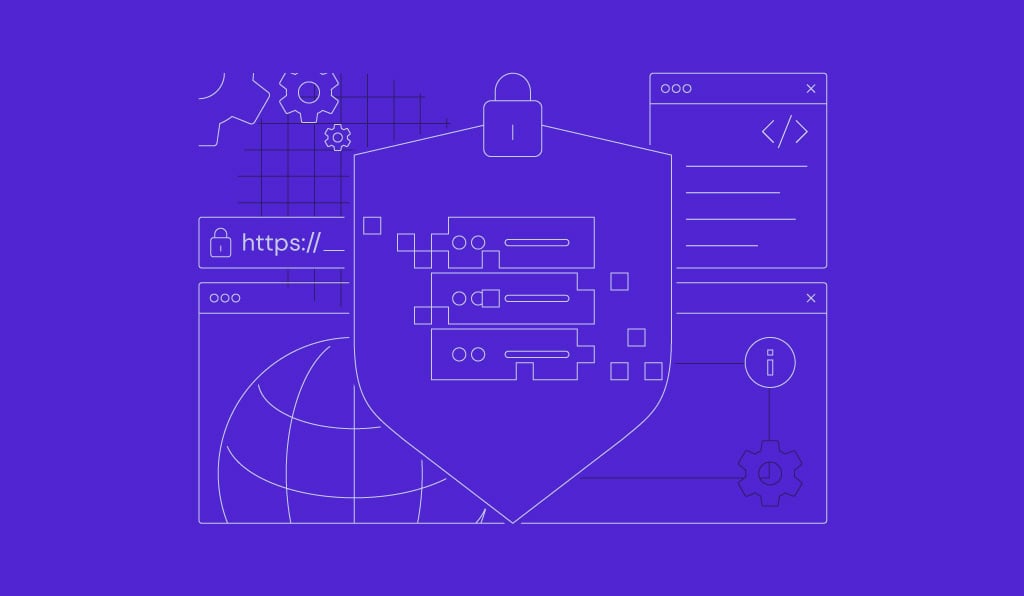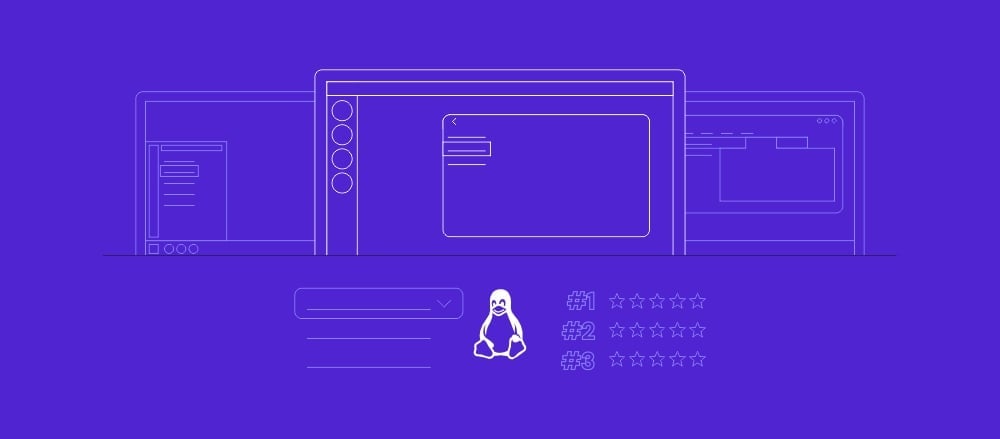Apa Itu Chown Command Linux dan Bagaimana Cara Menggunakannya
Pada OS Linux, setiap file diasosiasikan dengan kelompok kepemilikan (ownership) dan pemilik (owner). Chown command Linux merupakan singkatan dari “change owner.” Command ini digunakan pada sistem Unix-like atau sistem yang menyerupai Unix oleh superuser. Pada artikel ini,kami akan membahas kegunaan Chown command dan cara menggunakannya.
Dengan opsi chown, Anda bisa mengubah kepemilikan file, direktori, dan link. Jika user reguler ingin mengubah suatu file, superuser dapat menggunakan chown command untuk mengganti kepemilikan file dan memberikannya hak akses.

Melihat Informasi Kepemilikan
Pertama-tama, login ke VPS dengan menggunakan SSH. .Jika Anda lupa, silakan cek tutorial ini yang mencakup semua hal yang perlu diketahui. .
Sebelum menggunakan chown command Linux, Anda perlu memastikan informasi user dan group yang ditunjuk. Informasi ini dapat diperoleh dengan menggunakan cd dan navigasi ke direktori yang diperlukan.
Sebagai contoh, path filenya adalah /tmp/TestUnix. Untuk mengaksesnya, gunakan command:
cd /tmp/TestUnix
Di sini Anda dapat mengurutkan file di dalam direktori dengan menggunakan command berikut:
ls -l
Pada tutorial ini, kami membuat file bernama chownSample.txt di dalam direktori. Output dari command di atas akan seperti ini:
-rw-r--r-- 1 root root 0 Feb 20 17:35 chownSample.txt
Bagian -rw-r–r– merepresentasian file permission. . Root pertama mengacu pada informasi kepemilikan dan root kedua merepresentasikan informasi group. Pada contoh atas, chownSample.txt memiliki root kepemilikan dan root tersebut termasuk pada root group.
Chown untuk File
Untuk mengganti kepemilikan file, format dasar command-nya adalah:
chown user filename(s)
Pada file yang sama, yaitu chownSample.txt, kami akan mengganti kepemilikannya dari root ke user lain dengan nama Whales. Contoh command-nya seperti di bawah ini:
chown whales chownSample.txt
Untuk memverifikasi perubahan kepemilikan, gunakan command ls -l. Command tersebut akan memberikan output sebagai berikut:
-rw-r--r-- 1 whales root 0 Feb 20 17:45 chownSample.txt
Command dapat dimodifikasi untuk mengubah group. Format dasar untuk mengubah kepemilikan dan group adalah:
chown user[:group] filename(s)
Jika ingin mengganti kepemilikan file chownSample.text yang sama ke owner Whales dengan group aquatic, maka gunakan command:
chown whales:aquatic chownSample.txt
Untuk memverifikasi kepemilikan dan group, gunakan ls -l. Output dari command ini akan terlihat seperti:
-rw-r--r-- 1 whales aquatic 0 Feb 20 17:50 chownSample.txt
Jika hanya kelompoknya saja yang diganti, lewati bagian kepemilikan. Sebagai contoh, Anda dapat mengetik command berikut pada command line:
chown :aquatic chownSample.txt
Chown memiliki fungsi yang mirip dengan chgrp ketika informasi tentang pemilik tidak tersedia. Command ini dapat digunakan dengan beberapa opsi.
Struktur generik dari chown command dengan beberapa opsi akan terlihat seperti ini:
chown [OPTIONS] [USER] [:GROUP] filename(s)
Chown untuk Direktori
Chown juga dapat diaplikasikan pada direktori. Chown ini hanya berisi file saja, atau direktori saja, atau kombinasi keduanya.
Katakanlah kami memiliki direktori dengan nama TestUnix.Untuk melihat permission-nya, kami gunakan command ls-l. Contoh outputnya seperti berikut:
drwxr-xr-x 2 root root 4096 Feb 20 17:35 TestUnix
Bagian pertama drwxr-xr-x mengacu pada permission folder. Root pertama merupakan informasi tentang kepemilikan dan root kedua merujuk padainformasi group. Pada contoh ini, TestUnix memiliki root kepemilikan dan root group.
Sama seperti file lainnya, kepemilikan dan group direktori juga dapat diganti. Commandnya seperti ini:
chown whales /TestUnix
Untuk mengganti group saja, gunakan:
chown :aquatic /TestUnix
Untuk mengganti kepemilikan dan group file, gunakan:
chown whales:aquatic /TestUnix
Command yang sama juga dapat digunakan untuk menyediakan beberapa file dan direktori. Berikut contoh format command-nya:
chown [OPTIONS] [USER][:GROUP] file1 file2
Contoh command setelah format diisi dengan tepat:
chown whales:aquatic /tmp/TestUnix/chownSample.txt /tmp/TestUnix
Chown untuk Link
Chown command Linux dapat digunakan pada symbolic link ataupun soft link. Symbolic link merupakan link yang mengarah ke file atau folder lain. In command digunakan untuk membuat soft link. Untuk file chownSamole.txt, symbolic link dapat dibuat dengan menggundakan command di bawah ini:
ln -s chownSample.txt symlink
Untuk memverifikasi informasi kepemilikan dan group, gunakan command ls -l. Command ini akan menghasilkan output sebagai berikut:
-rw-r--r-- 1 root root 0 Feb 19 22:01 chownSample.txt lrwxr-xr-x 1 root root 5 Feb 19 7 22:01 symlink -> chownSample.txt
Ada dua entry yang tersedia. Satu untuk file fisik dan yang lain untuk symbolic link. Untuk menggantu kepemilikannya, gunakan command:
chown whales symlink
Command di atas memiliki fungsi untuk mengganti kepemilikan file chownSample.txt.Jadi, output command ls-l akan seperti ini:
-rw-r--r-- 1 whales root 0 Feb 19 22:01 chownSample.txt lrwxr-xr-x 1 root root 5 Feb 19 7 22:01 symlink -> chownSample.txt
Untuk mengganti kepemilikan symbolic link, gunakan opsi -h. Command-nya akan seperti ini:
chown -h whales symlink
Jika menggunakan command ls-l, maka output yang ditampilkan akan seperti di bawa ini. Terlihat dengan jelas bahwa kepemilikan symbolic link telah berganti:
-rw-r--r-- 1 whales root 0 Feb 19 22:01 chownSample.txt lrwxr-xr-x 1 whales root 5 Feb 19 7 22:01 symlink -> chownSample.txt
Penggunaan Rekursif dari Chown
Chown command dapat digunakan pada direktori. Namun pada satu titik kita akan memperoleh struktur direktori yang rekursif dan ingin mengubah kepemilkan semua file dan direktori.
Penggunaan chown command secara rekursif memastikan kepemilikan atau group di semua direktori dan sub-direktori dapat diubah.
Untuk menjalankan fungsi rekursif, gunakan opsi -R. Contoh commandnya seperti di bawah ini:
chown -R [USER][:GROUP] Directory
Jika direktorinya seperti TestUnix dengan beberapa subdirektori, maka penggunaan command di bawah ini akan mengganti kepemilikan semua direktori dan sub-direktori ke kepemilikan user Whales.
chown -R whales /TestUnix

Kesimpulan
Sekarang Anda sudah mengetahui dasar-dasar chown command Linux. Sistem Unix menyediakan laman panduan untuk setiap commandnya. Panduan tersebut akan membantu Anda dalam menguasai penggunaan command dan berbagai kemampuan yang ditawarkannya. Untuk mengakses laman panduannya, jalankan command man chown. Semoga melalui artikel ini, Anda dapat mengelola file VPS dengan cara yang aman dan efisien. Selamat mencoba!